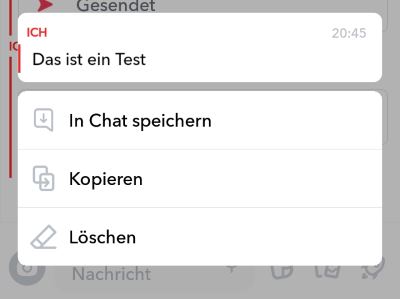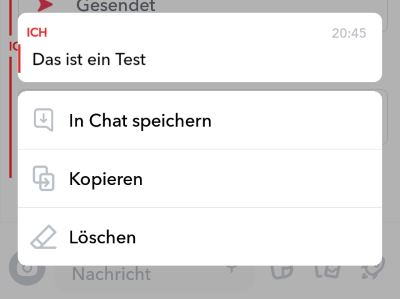Wieso sind bei Snapchat einige Nachrichten grau hinterlegt? Warum verschwinden einige Nachrichten nicht, obwohl ich diese bereits gelesen habe? Bei Snapchat ist es standardmäßig so, dass die Nachrichten im Postfach immer dann gelöscht werden, wenn beide Gesprächspartner diese gesehen haben. Wer möchte, der kann die Nachrichten im Einzelchat auch länger anzeigen und erst nach 24 Stunden automatisch löschen lassen. Doch manchmal kommt es vor und eine Nachricht ist grau hinterlegt und verschwindet dann nicht. Gerade wenn man Snapchat noch nicht so lange nutzt stellt sich in dem Moment die Frage, was hat das zu bedeuten und warum werden einige Nachrichten nicht automatisch gelöscht?
Snapchat: Warum ist die Nachricht grau hinterlegt?
Wenn in einem Chat bei Snapchat eine Nachricht grau hinterlegt ist, dann hat das einen einfachen Grund und zwar wurde die Nachricht im Chat gespeichert. Wenn einer der Gesprächsteilnehmer im Einzelchat eine Nachricht dauerhaft speichern möchte, dann kann dieser einfach im Chatverlauf auf die Nachricht tippen/halten und dann in dem Popup-Fenster die Option „In Chat speichern“ auswählen. Wenn eine Nachricht im Chat gespeichert wurde, dann wird diese grau hinterlegt (grauer Hintergrund) und bleibt dauerhaft im Chat, jedenfalls solange bis diese von einem Gesprächsteilnehmer gelöscht wird.
Graue Nachricht im Chat
Wenn man auf die grau hinterlegte Nachricht im Chat tippt und kurz mit dem Finger draufhält, dann bekommt man übrigens auch angezeigt, wer diese gespeichert hat. Wenn die Nachricht nicht grau hinterlegt ist (also keinen grauen Hintergrund hat) und die Schrift grau ist, dann liegt das daran, weil die Nachricht noch nicht versendet wurde. Der Grund dafür sind meistens Internetprobleme. Stelle sicher, dass die App eine Verbindung mit dem Internet aufbauen kann.